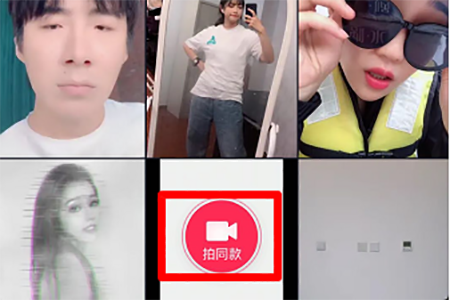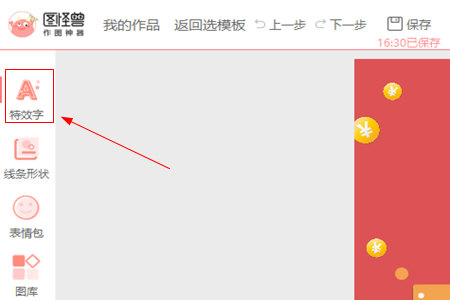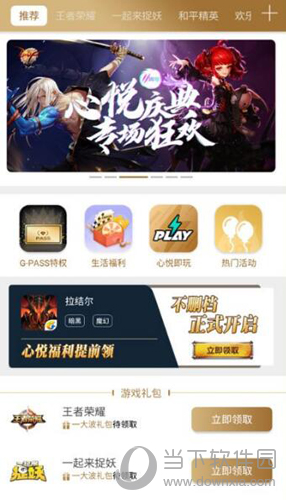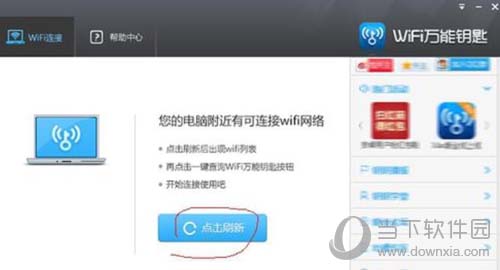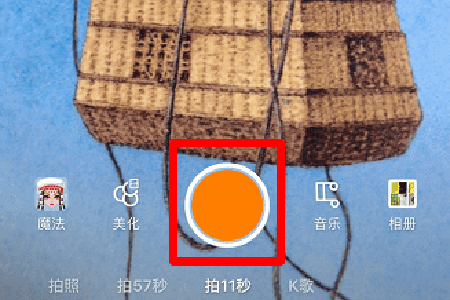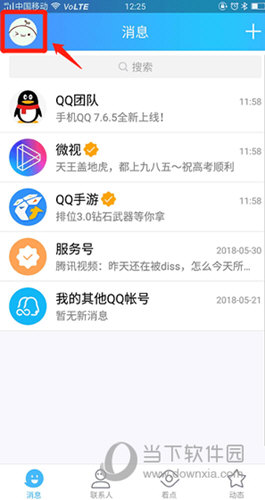我们上网时经常会用到截图功能,2345浏览器自带截图功能。然而很多朋友在想要使用截图功能时却找不到这个功能在哪里。那么如何用2345浏览器进行截图,截图保存在哪里呢?让我们来看看。
点击截图下拉三角按钮,弹出截图功能菜单。
• 指定区域截图:直接截取当前显示屏幕的图片。
• 指定区域截图(隐藏浏览器窗口):开始截图时,先隐藏浏览器窗口再开始截图。
• 将完整网页另存为图像:将当前网页另存为完整图像。
• 打开Windows 绘图工具:单击可打开系统自带的绘图工具。
• 打开图片文件夹:打开自动保存截图的图片文件夹
• 设置:打开2345 截图设置对话框
• 如何使用截图:打开截图使用帮助页面
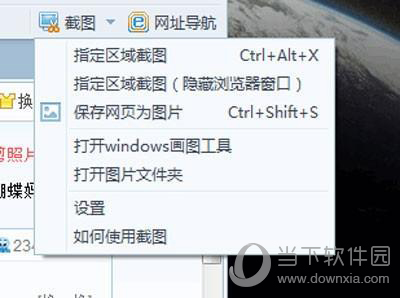
截图功能图文教程:
1、开始截图:
单击“屏幕截图”按钮或使用快捷键Ctrl+Alt+X 开始截图。当鼠标移动时,屏幕截图指示框中会显示鼠标当前的位置。
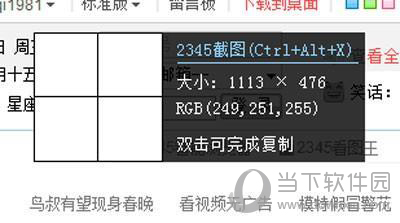
2、范围选取:
找到要开始截图的点,按住鼠标左键,拖动鼠标,会出现一个矩形区域。您可以根据需要选择截图区域。
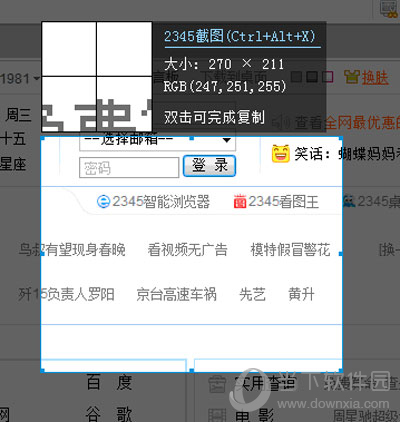
3、截图处理:
选择截图区域后,松开鼠标左键即可完成截图。如果您对截图满意,可以直接点击“完成”。如果您对截图不满意,可以单击“取消”或按ESC 键重新截图。
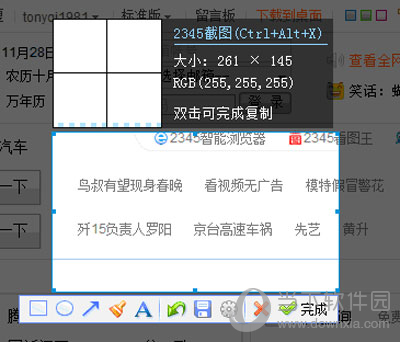
4、取消截图:
当屏幕截图十字光标出现时,您可以按鼠标右键或ESC键取消屏幕截图。
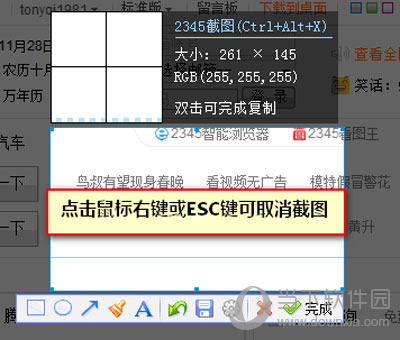
好了,经过小编的介绍,相信大家都知道如何在2345浏览器中进行截图了。如果您想保存截图,请点击下面的文件图标,您可以选择截图的保存位置。今天的教程到此结束。